Excel: Cách xóa các khoảng trắng bỏ qua trùng lặp
Đây là danh sách bao gồm một số giá trị trùng lặp, khi bạn sử dụng tính năng Xóa bản sao trong Excel để loại bỏ các giá trị trùng lặp, một số bản sao sẽ giữ lại nếu có một số khoảng trắng như ảnh chụp màn hình bên dưới.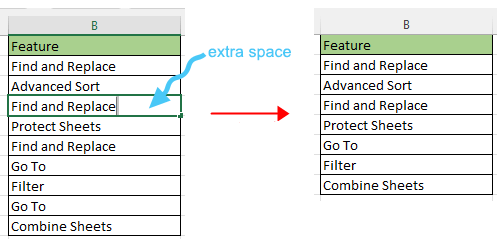
Nếu bạn muốn loại bỏ các phần trùng lặp, hãy bỏ qua các khoảng trống thừa, hướng dẫn dưới đây sẽ giúp bạn.
Loại bỏ các khoảng trắng bỏ qua trùng lặp với tính năng tích hợp sẵn của Excel
Loại bỏ các khoảng trắng bỏ qua trùng lặp bằng một công cụ bổ trợ tiện dụng
Đầu tiên, sử dụng hàm TRIM để xóa tất cả các khoảng trắng thừa khỏi danh sách.
1. Chọn một ô bên cạnh danh sách và nhập hàm TRIM:
=TRIM(B2)
Ấn Bản đăng ký hạng mục thi rồi kéo chốt tự động điền xuống.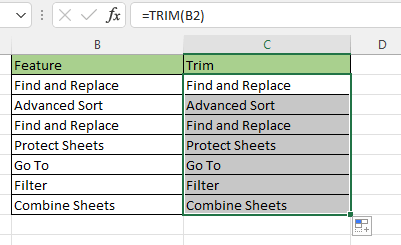
Bây giờ tất cả các khoảng trắng thừa đã bị xóa khỏi danh sách.
2. Bây giờ loại bỏ các bản sao. Chọn danh sách công thức, nhấp vào Ngày > Loại bỏ các bản sao, trong tiếng nổ Xóa cảnh báo trùng lặp hộp thoại, kiểm tra Mở rộng lựa chọn tùy chọn, sau đó nhấp vào Loại bỏ các bản sao .
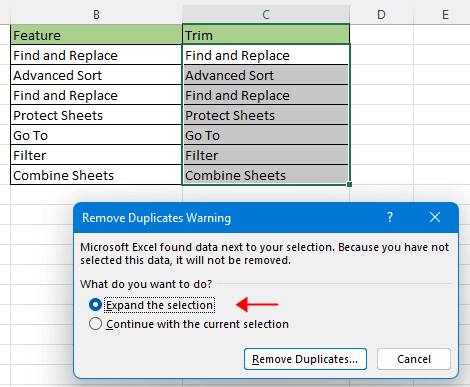
3. Sau đó trong Loại bỏ các bản sao , chỉ kiểm tra cột danh sách công thức trong Cột danh sách. Nhấp chuột OK.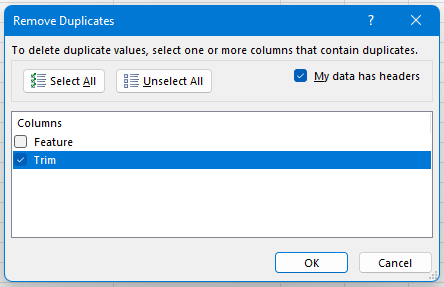
4. Một hộp thoại bật ra để nhắc bạn về số lượng bản sao được tìm thấy, hãy nhấp vào OK để đóng.
Bây giờ tất cả các khoảng trắng bỏ qua trùng lặp đã bị loại bỏ. Và loại bỏ cột chức năng TRIM sau này nếu bạn không cần nó nữa.
Nếu bạn có Kutools cho Excel cài đặt, có một số tính năng cũng có thể nhanh chóng giải quyết công việc này.
1. Chọn danh sách, nhấp vào Kutools > bản văn > Xóa dấu cách. Và trong Xóa không gian hộp thoại, chọn Tất cả không gian thừa tùy chọn. Nhấn vào đây Ok.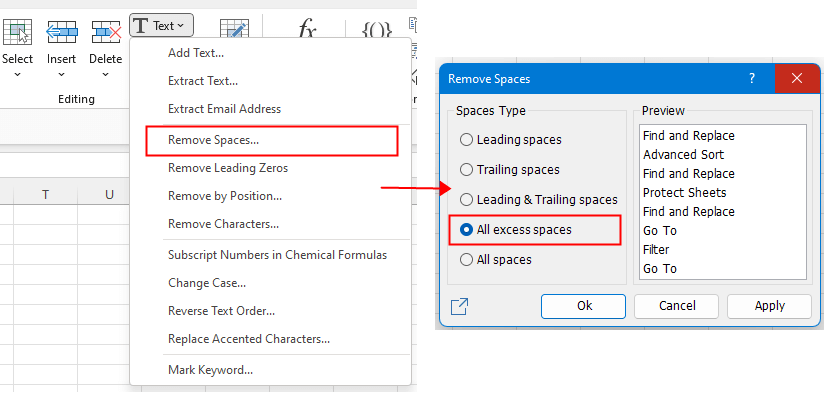
Bây giờ tất cả các khoảng trống thừa trong danh sách đã bị loại bỏ.
2. Sau đó nhấn vào Kutools > Chọn các ô trùng lặp & duy nhất.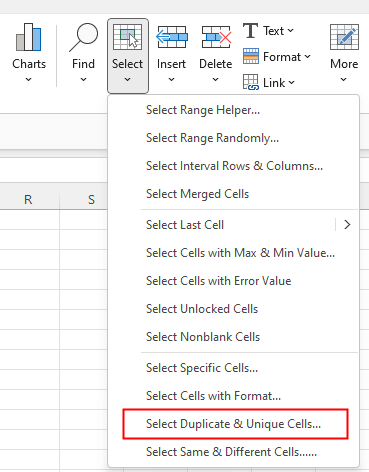
3. bên trong Chọn các ô trùng lặp & duy nhất hộp thoại, kiểm tra Từng hàng lựa chọn và Trùng lặp or Tất cả các bản sao tùy chọn khi bạn cần. Nhấp chuột Ok. Một hộp thoại bật ra cho bạn biết có bao nhiêu hàng đã được chọn. Nhấp chuột OK.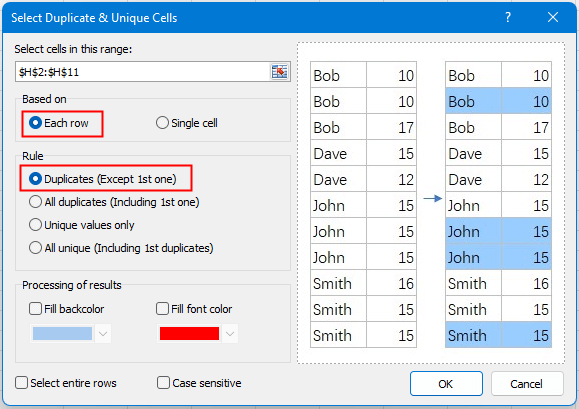
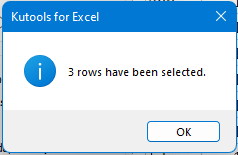
Bây giờ tất cả các giá trị trùng lặp đã được chọn, nhấn Xóa bỏ Chìa khóa.
Để biết tất cả các tính năng về Kutools cho Excel, vui lòng truy cập tại đây.
Để dùng thử miễn phí 30 ngày, vui lòng tải về ngay bây giờ.
.Cách sửa / khóa màu nền trong trang tính
Đôi khi, khi bạn chia sẻ trang tính với người khác để chỉnh sửa, bạn có thể muốn khóa màu nền trong một dải ô và ngăn chúng bị thay đổi.
Cách sửa chữa các liên kết bị hỏng
Trong một sổ làm việc, đôi khi, bạn có thể tạo liên kết đến các sổ làm việc khác để tham khảo một số thông tin có liên quan. Nhưng khi sổ làm việc nguồn được đổi tên hoặc di chuyển đến vị trí khác, các liên kết bổ sung này sẽ bị hỏng.
Excel: Cách tạo hoặc chèn dấu trang
Bạn đã bao giờ tưởng tượng việc tạo hoặc chèn một dấu trang để nhanh chóng chuyển đến một phạm vi dữ liệu cụ thể trong khi có nhiều dữ liệu trong một trang tính hoặc một sổ làm việc?
Làm thế nào để áp dụng tô bóng cho các hàng / cột lẻ hoặc chẵn (thay thế) trong Excel?
Trong khi thiết kế trang tính, nhiều người có xu hướng áp dụng tô bóng cho các hàng hoặc cột lẻ hoặc chẵn (thay thế) để làm cho trang tính trực quan hơn. Bài viết này sẽ chỉ cho bạn hai phương pháp để áp dụng đổ bóng cho các hàng / cột lẻ hoặc chẵn trong Excel.
Các công cụ năng suất văn phòng tốt nhất
Kutools cho Excel giải quyết hầu hết các vấn đề của bạn và tăng 80% năng suất của bạn
- Thanh siêu công thức (dễ dàng chỉnh sửa nhiều dòng văn bản và công thức); Bố cục đọc (dễ dàng đọc và chỉnh sửa số lượng ô lớn); Dán vào Dải ô đã Lọchữu ích. Cảm ơn !
- Hợp nhất các ô / hàng / cột và Lưu giữ dữ liệu; Nội dung phân chia ô; Kết hợp các hàng trùng lặp và Tổng / Trung bình... Ngăn chặn các ô trùng lặp; So sánh các dãyhữu ích. Cảm ơn !
- Chọn trùng lặp hoặc duy nhất Hàng; Chọn hàng trống (tất cả các ô đều trống); Tìm siêu và Tìm mờ trong Nhiều Sổ làm việc; Chọn ngẫu nhiên ...
- Bản sao chính xác Nhiều ô mà không thay đổi tham chiếu công thức; Tự động tạo tài liệu tham khảo sang Nhiều Trang tính; Chèn Bullets, Hộp kiểm và hơn thế nữa ...
- Yêu thích và Chèn công thức nhanh chóng, Dãy, Biểu đồ và Hình ảnh; Mã hóa ô với mật khẩu; Tạo danh sách gửi thư và gửi email ...
- Trích xuất văn bản, Thêm Văn bản, Xóa theo Vị trí, Xóa không gian; Tạo và In Tổng số phân trang; Chuyển đổi giữa nội dung ô và nhận xéthữu ích. Cảm ơn !
- Siêu lọc (lưu và áp dụng các lược đồ lọc cho các trang tính khác); Sắp xếp nâng cao theo tháng / tuần / ngày, tần suất và hơn thế nữa; Bộ lọc đặc biệt bằng cách in đậm, in nghiêng ...
- Kết hợp Workbook và WorkSheets; Hợp nhất các bảng dựa trên các cột chính; Chia dữ liệu thành nhiều trang tính; Chuyển đổi hàng loạt xls, xlsx và PDFhữu ích. Cảm ơn !
- Nhóm bảng tổng hợp theo số tuần, ngày trong tuần và hơn thế nữa ... Hiển thị các ô đã mở khóa, đã khóa bởi các màu sắc khác nhau; Đánh dấu các ô có công thức / tênhữu ích. Cảm ơn !

- Cho phép chỉnh sửa và đọc theo thẻ trong Word, Excel, PowerPoint, Publisher, Access, Visio và Project.
- Mở và tạo nhiều tài liệu trong các tab mới của cùng một cửa sổ, thay vì trong các cửa sổ mới.
- Tăng 50% năng suất của bạn và giảm hàng trăm cú nhấp chuột cho bạn mỗi ngày!
